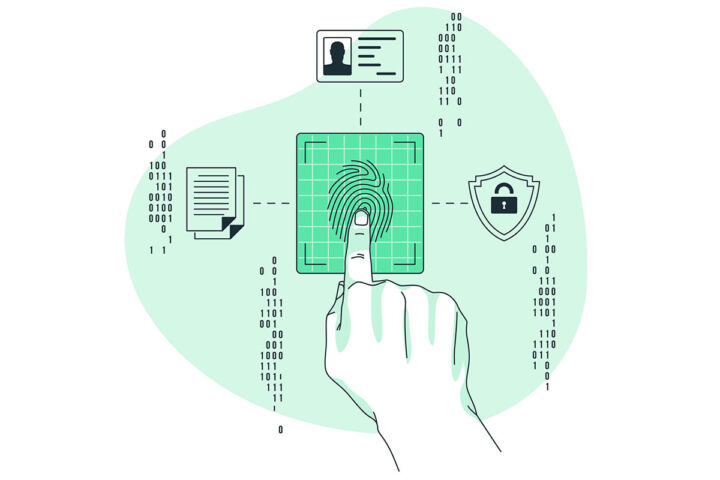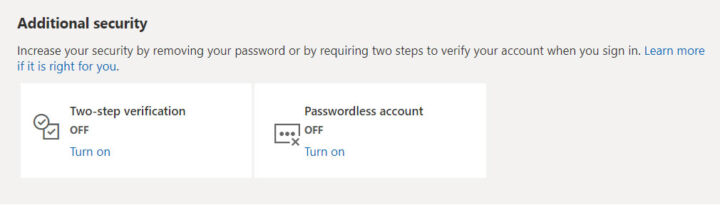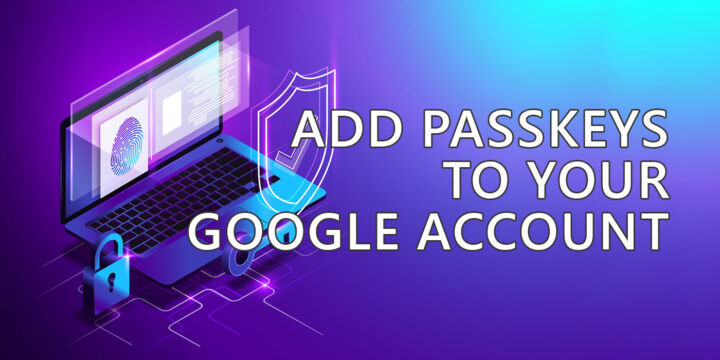- 您知道无需密码即可登录微软帐户吗?
- 删除密码后,您可以使用 Microsoft Authenticator 应用程序和任何辅助登录和验证方法访问您的帐户。
- 了解如何将 Microsoft 帐户变成无密码帐户,以降低网络钓鱼和密码攻击的风险。
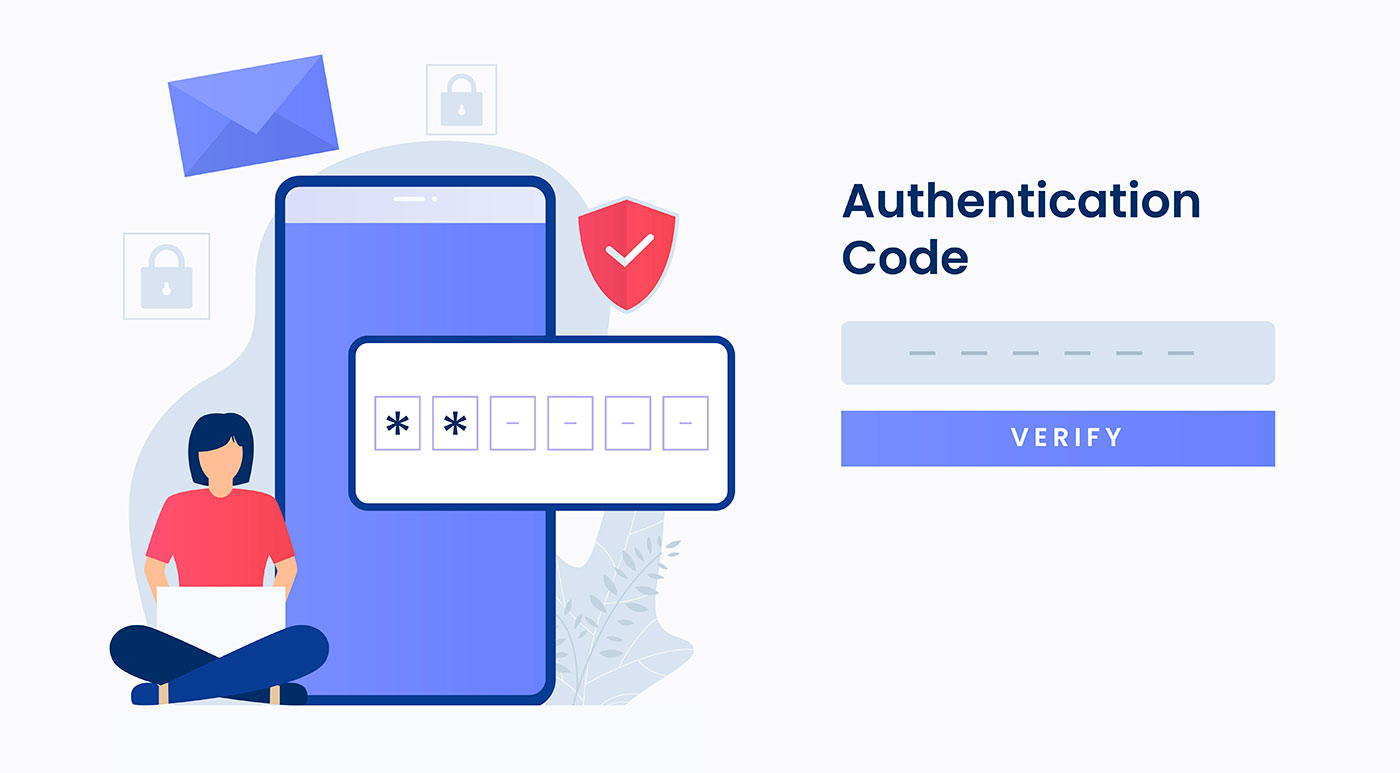
如今,如果使用密码保险库应用程序,记住密码似乎很容易。这样很容易设置一个非常复杂的密码,但万一有人访问了你的密码库,这根本解决不了安全问题。
这种情况比你想象的要多得多。解决的办法是完全删除密码,使用其他登录方法。至少 这就对了 把你的微软账户变成无密码账户。微软是允许你无需密码登录的大型科技公司之一。
删除 Microsoft 帐户的密码并不意味着任何人都可以访问该帐户。当然不是。这意味着您将使用其他辅助登录选项,并且必须将 Microsoft Authenticator 应用程序添加为这些登录方法之一。
让我们来看看它是如何完成的。不过,在您继续操作之前,我建议您在微软账户中添加尽可能多的二次验证选项。为什么呢?为了安全起见,万一你失去了对 Microsoft Authenticator 应用程序的访问权限(例如,如果你的手机坏了或被偷了)。
关注我们的 指导添加更多证明自己身份的方法 在微软账户中。
如何完全删除微软账户的密码
要删除账户密码,我们需要访问 Microsoft 账户的安全部分:
1.打开首选浏览器并访问 微软网站.
2.点击页面右上方的账户图标进行登录,如果已经登录,则访问个人资料部分。
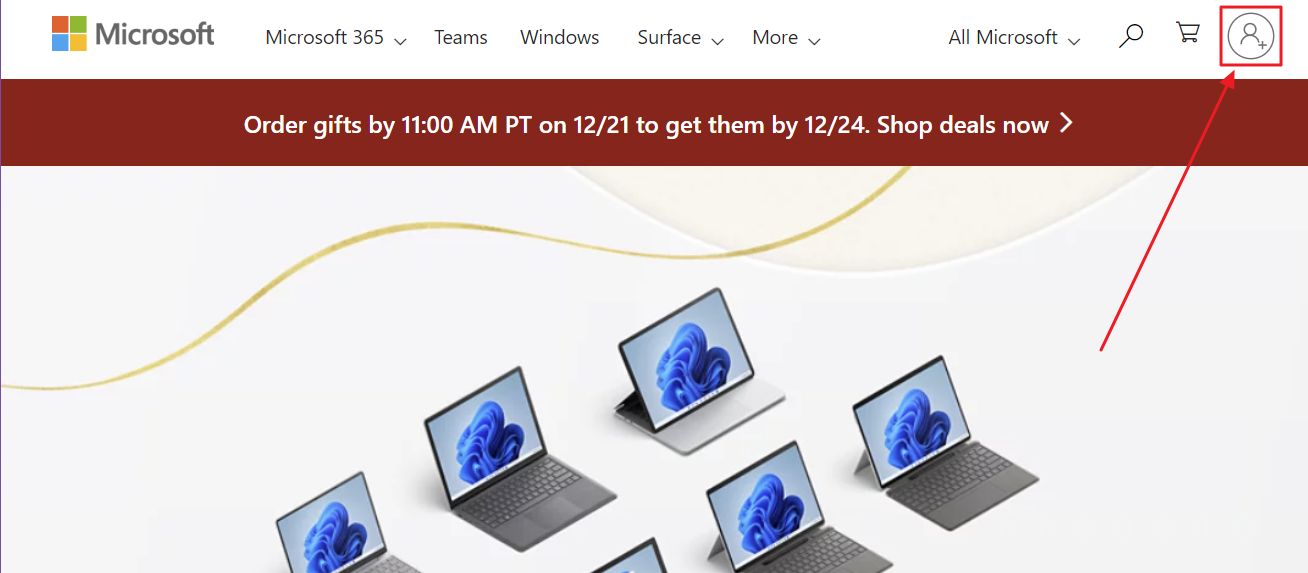
3.您将被发送到您的 account.live.com 帐户页面.
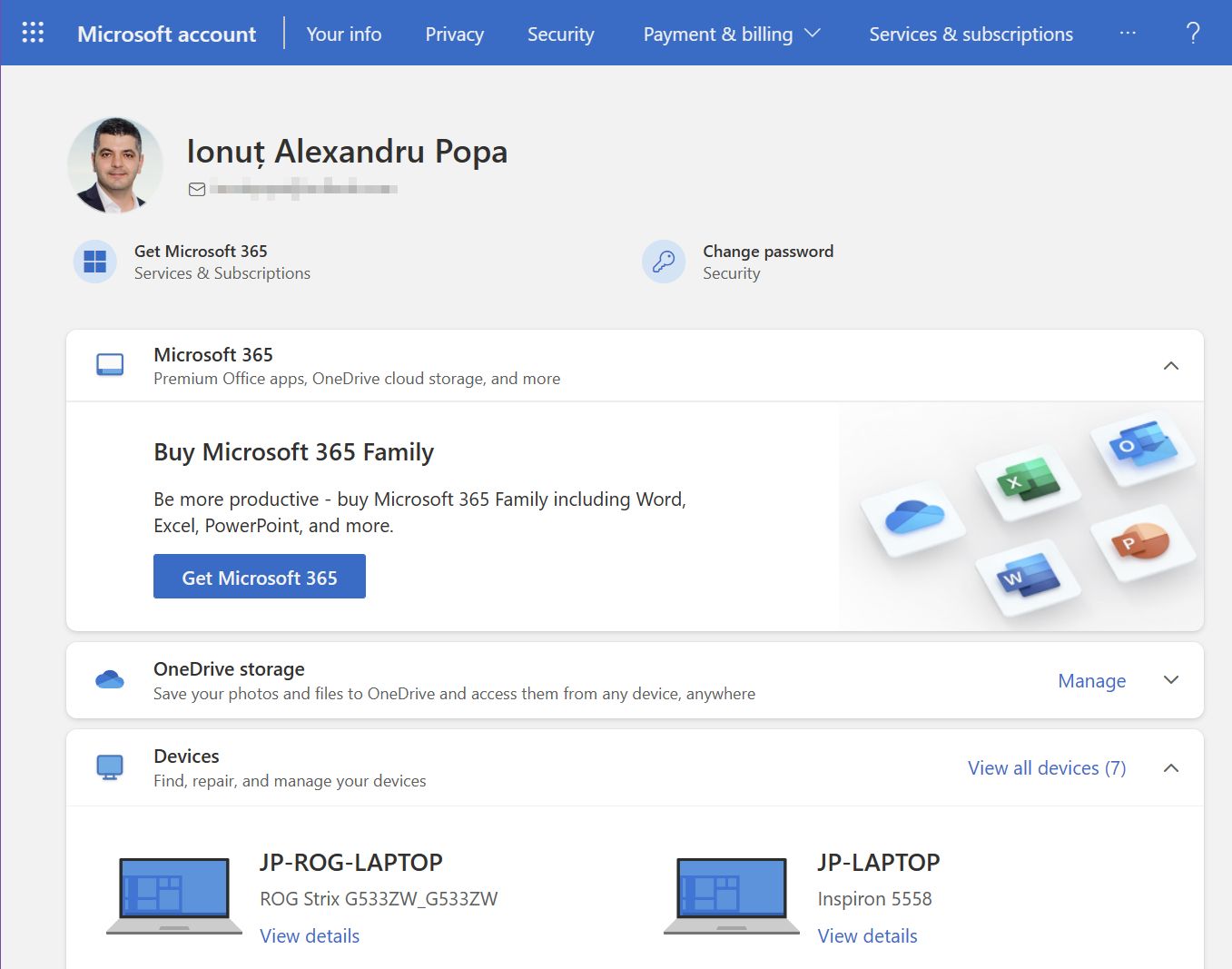
4.导航至 安全问题 部分。
5.选择 开始 中的链接 高级安全选项 节。
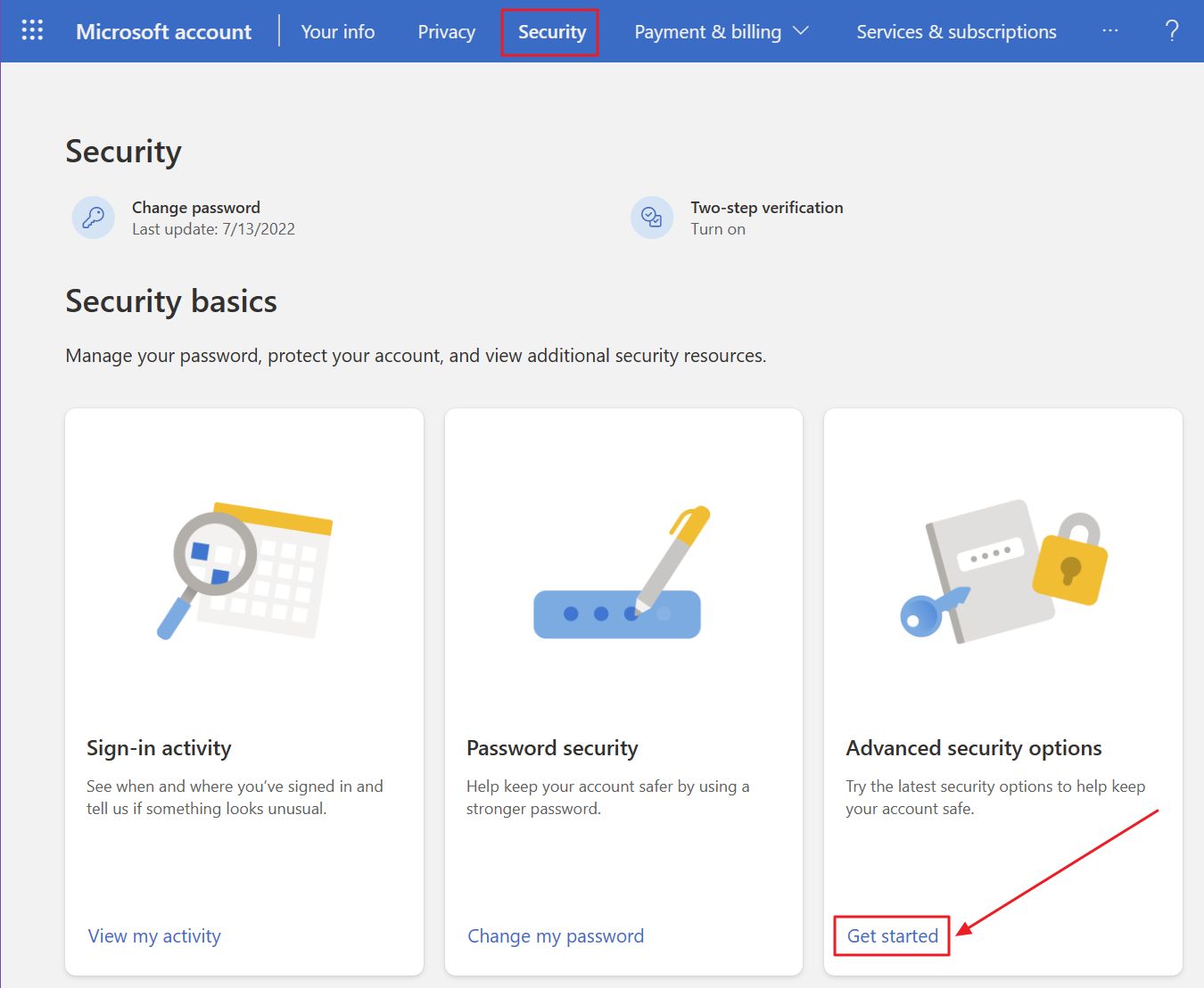
6.在 "安全 "主页面上,你会看到所有可以访问账户的方式。列表底部有 无密码账户状态.默认为关闭。点击 打开链接 来继续。
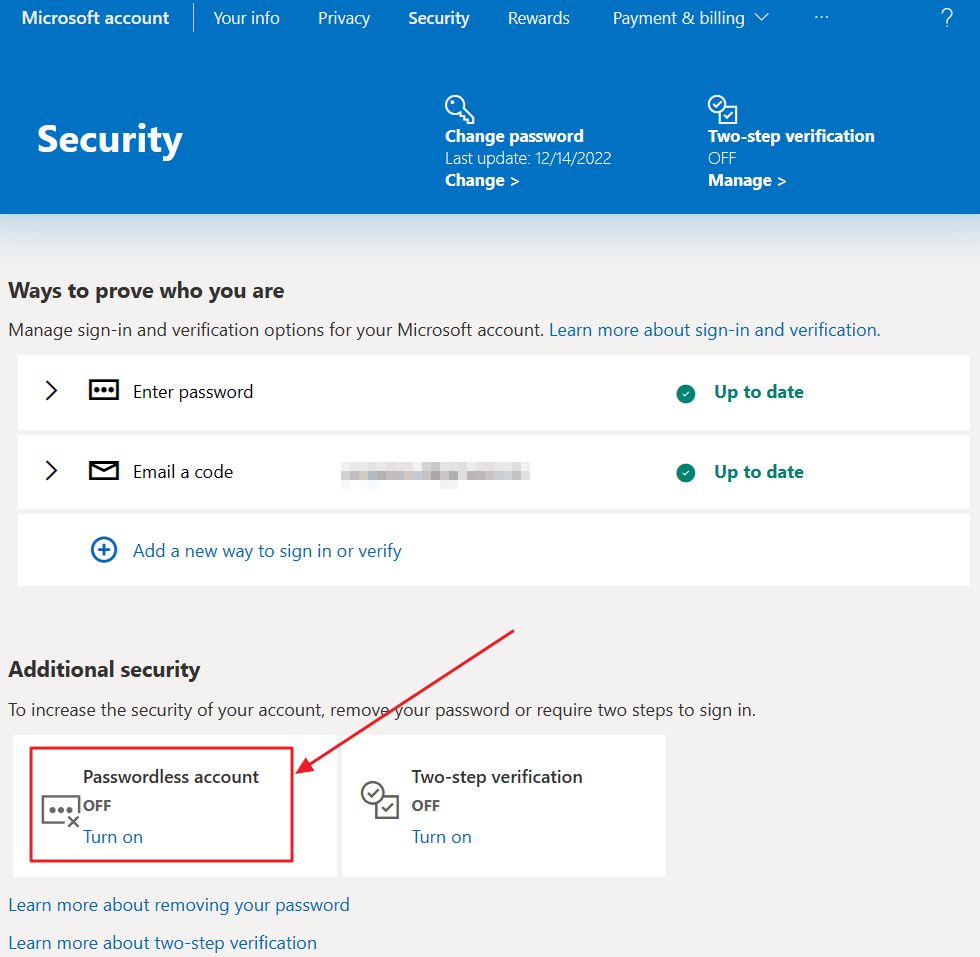
7.弹出的小窗口会告诉你使用无密码的所有好处。其中还提到需要使用 Microsoft Authenticator 应用程序。
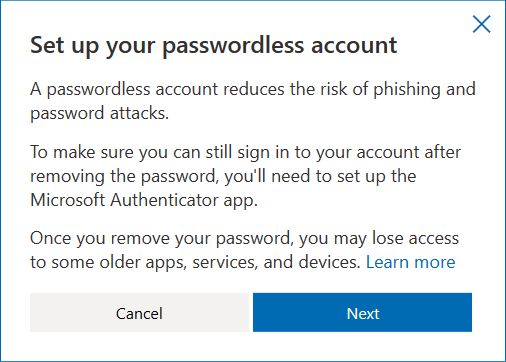
8.必须使用 Microsoft Authenticator 应用程序并在其中添加 Microsoft 账户。说来也怪,因为你可以使用其他身份验证程序登录微软账户。
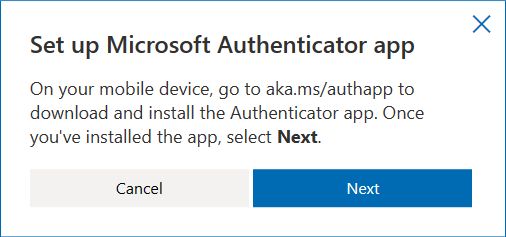
9. 下载 Microsoft authenticator 应用程序 并启动应用程序。选择通过扫描二维码添加账户。您需要扫描下面的二维码。
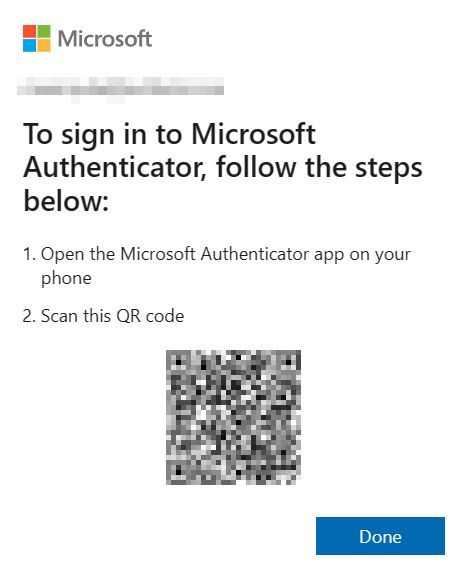
点击 "完成 "而不在 Microsoft Authenticator 应用程序中添加账户,只会重新加载之前的弹出窗口。相信我,我已经试过了,看看会发生什么。
10.您会被要求向手机发送通知并确认登录请求。
是的,我知道你已经登录,只是想删除密码。只要你在账户中做了敏感的操作,微软都会要求你进行登录验证。没什么大不了的。
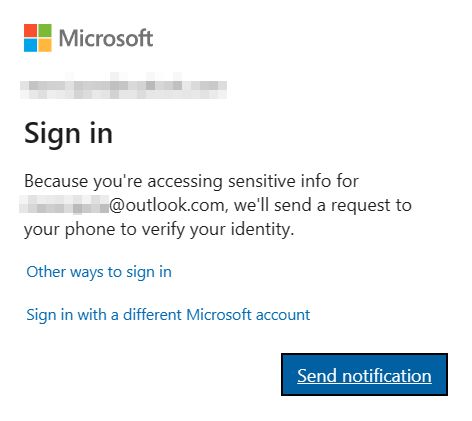
请注意,在此页面上,您可以选择访问其他登录选项,方法是点击 其他登录方式 链接。
11.点击上面的 "发送通知 "按钮后,您的智能手机会收到提示。
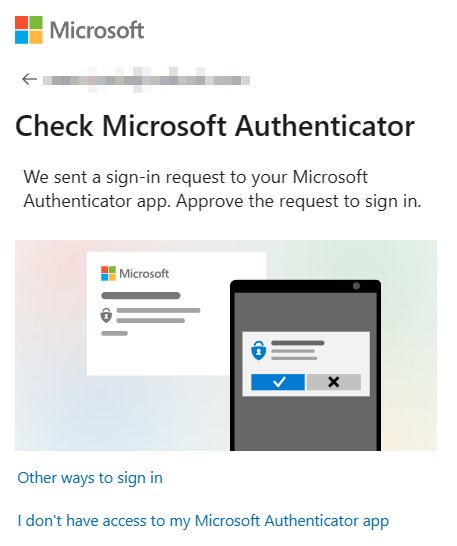
同样,如果你愿意,也可以使用与你的 Microsoft 帐户相关联的其他登录方法。但这并不意味着可以放弃将 Microsoft Authenticator 应用程序与账户关联的要求。
12.现在,(几乎)最后一个弹出窗口会询问您是否真的希望从 Microsoft 账户中删除密码。
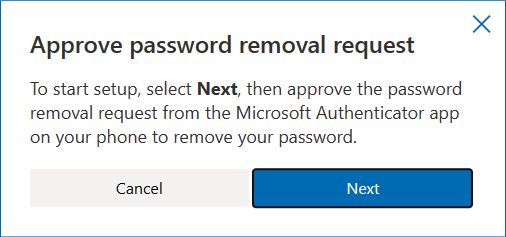
13.手机上会出现另一个提示。
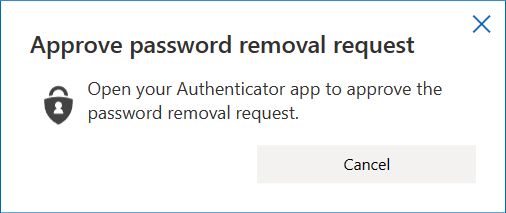
14.最后确认后,微软会告诉你密码已成功删除。
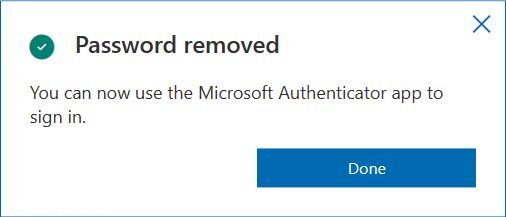
如何再次为 Microsoft 帐户添加密码
这个过程很容易逆转,让我们看看如何在 Microsoft 账户中添加密码作为登录方式。
1.访问 安全科 的 Microsoft 帐户。
2.在登录方式列表下,你会看到无密码账户已打开。点击 关闭链接.
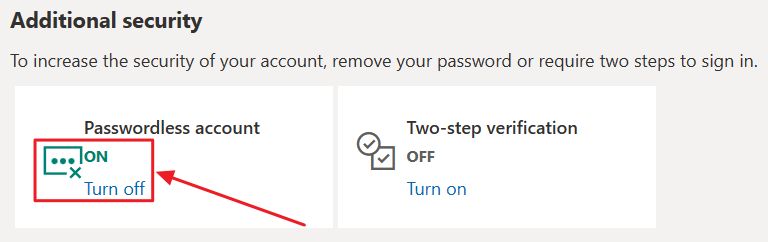
3.提示会让您知道,如果转到"...... 密码满 又来了我不知道还能怎么说。
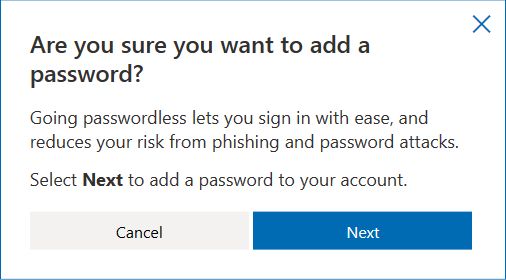
4.添加新密码。不能使用以前使用过的账户密码。还有一点:为什么微软没有确认密码字段?
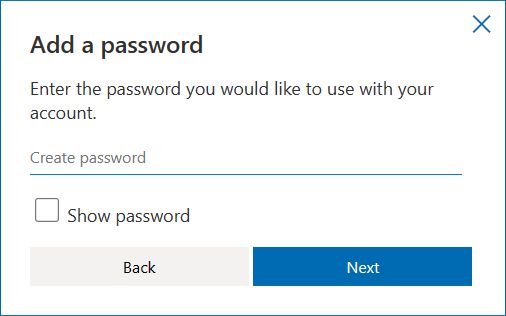
5.密码将立即添加到您的账户中,无需再次确认。
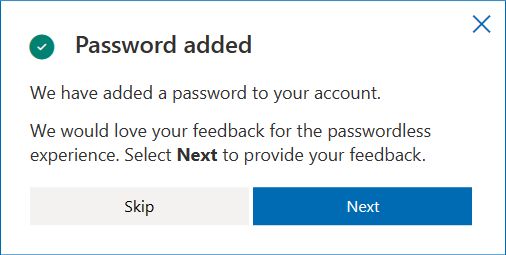
完成这一步后,你会看到一张反馈表,微软会问你为什么选择恢复使用密码登录。我真诚地说,微软的 Authenticator 应用程序让我很恼火。
从账户登录选项中移除 Microsoft Authenticator 应用程序
请注意,在 Microsoft 帐户的 "安全 "页面上,"身份验证 "方法已被添加到您可以证明自己身份的方法中。这是在您将账户设置为无密码后自动发生的。
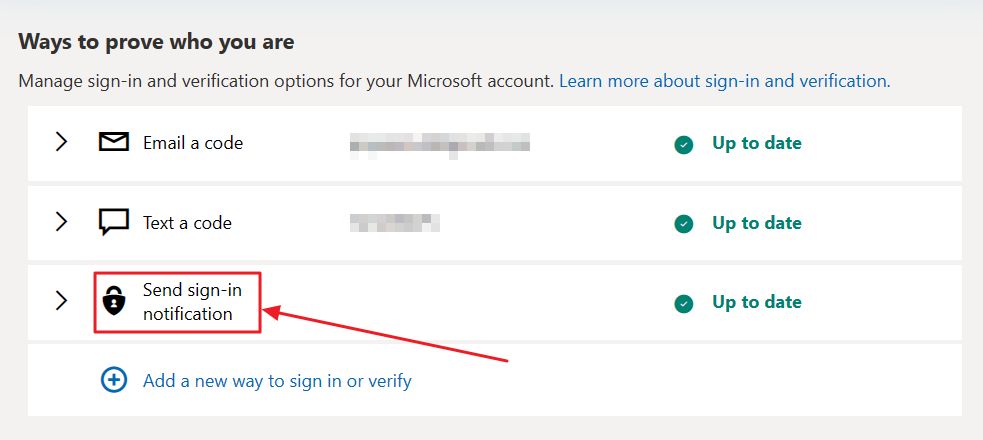
如果此时尝试移除 Microsoft Authenticator 应用程序登录选项,并将账户设置为无密码,则会生成错误。添加密码作为登录方法将允许你移除 Microsoft Authenticator 应用程序。
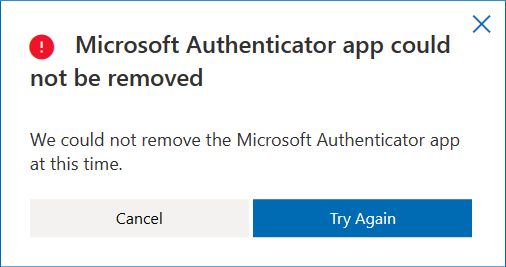
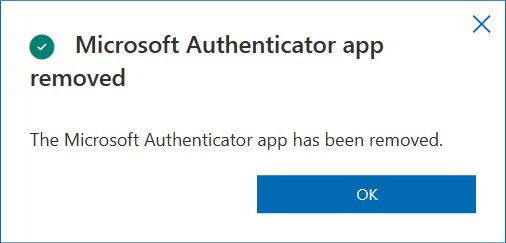
使用无密码的 Microsoft 帐户不会影响使用其他验证器应用程序作为登录和验证选项。
只是,无密码账户只能与 Microsoft Authenticator 应用程序配合使用。我不知道微软为什么会做出这样的决定。
还可了解如何 在网上重置 Microsoft 帐户密码 的程序 恢复没有辅助登录选项的 Microsoft 帐户.